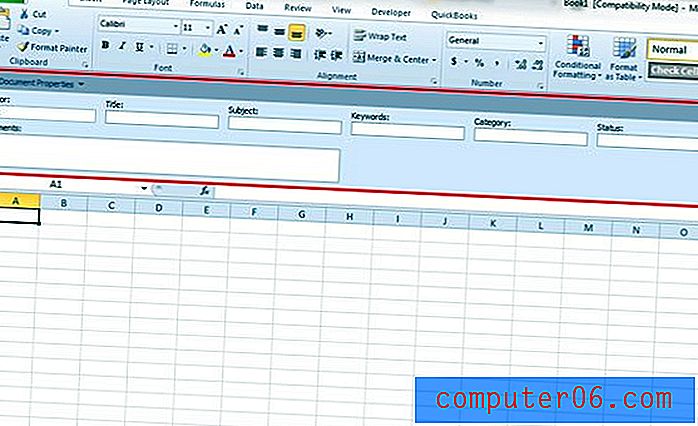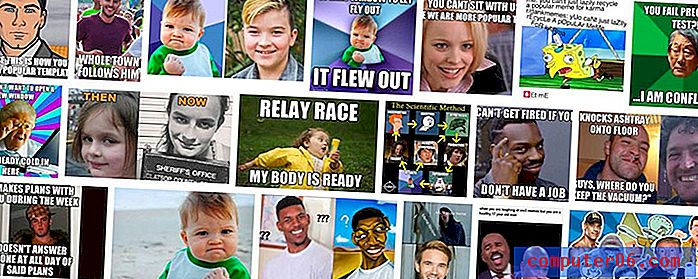Jak oglądać YouTube na Roku 3
Przez długi czas nie było oficjalnego kanału YouTube dla Roku 3. Możliwe było oglądanie filmów z YouTube na Roku za pomocą aplikacji innych firm, ale często były one trudne w użyciu lub ostatecznie zostały zamknięte przez YouTube. Ale jest teraz oficjalna aplikacja, która ułatwia wyszukiwanie i przeglądanie YouTube za pomocą Roku. Możesz wykonać poniższe kroki, aby zlokalizować i zainstalować kanał na swoim urządzeniu.
Sprawdź Google Chromecast, jeśli szukasz tańszego sposobu oglądania strumieniowych filmów na telewizorze.
Oglądaj filmy z YouTube na Roku
Pamiętaj, że ten samouczek koncentruje się na uzyskaniu kanału YouTube na swoim Roku 3. Po zainstalowaniu kanału możesz go wybrać i oglądać tak, jak na każdym innym kanale Roku. Możesz także zsynchronizować kanał YouTube ze swoim kontem YouTube, a także sparować go ze smartfonem, aby ułatwić wyszukiwanie filmów. Wszystkie te opcje są dostępne na pasku bocznym podczas przeglądania kanału.
Krok 1: Upewnij się, że telewizor jest włączony i przełączony na kanał wejściowy, do którego podłączony jest Roku 3.
Krok 2: Naciśnij przycisk Home na górze pilota Roku.
Krok 3: Przewiń w dół do opcji Zapisywanie kanałów po lewej stronie ekranu, a następnie naciśnij przycisk OK na pilocie, aby ją wybrać.

Krok 4: Przewiń w dół do opcji Najlepsze bezpłatne po lewej stronie ekranu.
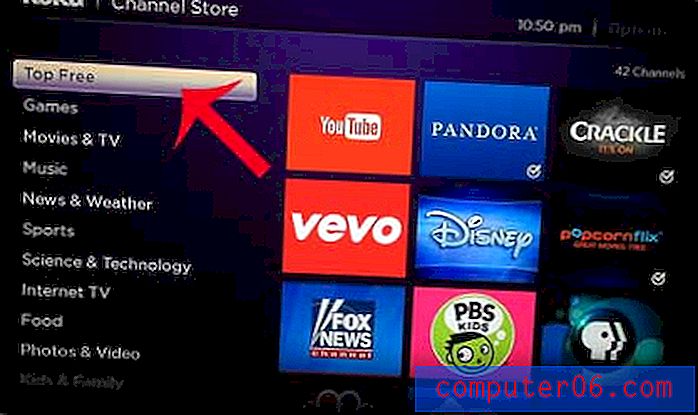
Krok 5: Przejdź do opcji YouTube, a następnie naciśnij przycisk OK, aby ją wybrać.
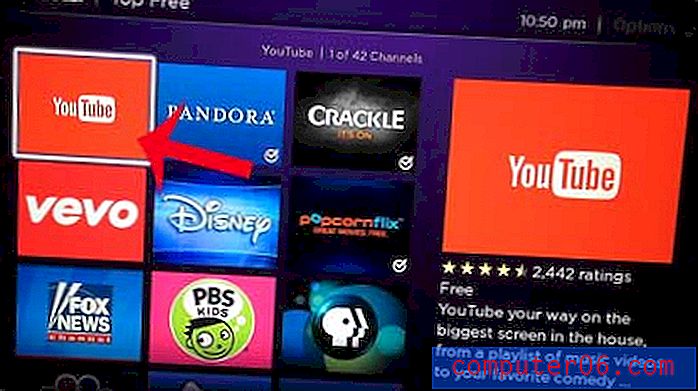
Krok 6: Wybierz opcję Dodaj kanał .
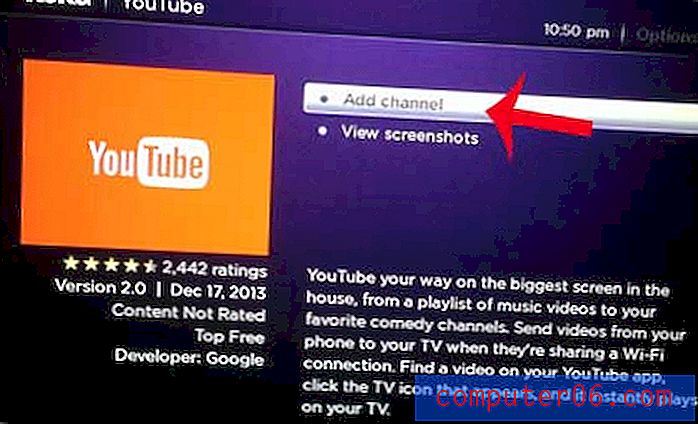
Poczekaj, aż kanał zostanie dodany do Twojego Roku, a następnie możesz wybrać go z menu głównego, tak jak każdy inny kanał Roku.
Roku 3 jest najlepszym modelem Roku, ale wiele tańszych modeli Roku jest bardzo dobrych. Roku 1 został wprowadzony pod koniec 2013 roku i jest prawdopodobnie najlepszym dostępnym dekoderem do streamingu.
Przeczytaj naszą recenzję Roku 1 tutaj.